▼
Scroll to page 2
of
28
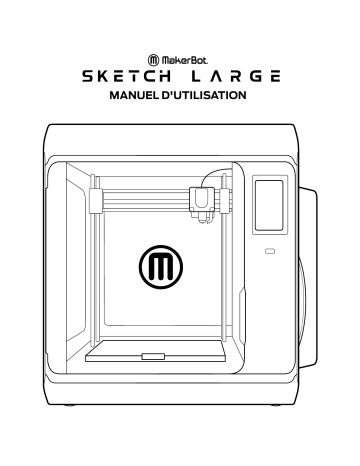
MANUEL D'UTILISATION MANUEL DE L A MAKERBOT SKETCH L ARGE CHAPITRE 1 BIENVENUE Bienvenue dans le manuel d'utilisation de l'imprimante 3D MakerBot Sketch® Large. PAGE 2 PAGE 3 MENTIONS LÉGALES GARANTIE LIMITÉE La garantie limitée MakerBot (disponible à l'adresse makerbot.com/legal) s'applique à l'imprimante 3D MakerBot Sketch Large. DISPOSITIONS GÉNÉRALES Toutes les informations contenues dans ce manuel d'utilisation (« Manuel ») sont susceptibles d'être modifiées à tout moment, sans préavis, et sont fournies à des fins de commodité uniquement. MakerBot Industries, LLC, ses filiales et fournisseurs respectifs (« MakerBot ») se réservent le droit de modifier ou de réviser ce manuel, à leur seule discrétion, et à tout moment, et ne s'engagent pas à fournir de tels changements, mises à jour, améliorations ou autres ajouts à ce manuel en temps opportun voire pas du tout. Veuillez contacter l'équipe d'assistance MakerBot pour obtenir des informations actualisées. Afin de protéger les informations propriétaires et confidentielles de MakerBot et/ou les secrets commerciaux, ce manuel peut décrire certains aspects de la technologie MakerBot en termes généraux. DROITS DE PROPRIÉTÉ INTELLECTUELLE Certains noms commerciaux, marques de commerce, marques de service et logos (les « Marques ») utilisés dans ce manuel sont des marques déposées et non déposées, des noms commerciaux et des marques de service de MakerBot et de ses filiales. Rien dans ce Manuel n'accorde ou ne doit être interprété comme accordant, implicitement, par préclusion ou autrement, une licence ou un droit d'utiliser des Marques sans l'autorisation par écrit de MakerBot. Toute utilisation non autorisée d'informations, de documents ou de Marques peut enfreindre les lois sur les droits d'auteur, les lois sur les marques, les lois sur la confidentialité et la publicité et/ou d'autres lois et réglementations. Les autres noms de sociétés et/ou de produits mentionnés dans le présent document peuvent être des marques déposées de leurs sociétés respectives. © 2009-2022 MakerBot Industries, LLC. Tous droits réservés. MANUEL DE L A MAKERBOT SKETCH L ARGE CLAUSES DE NON-RESPONSABILITÉ MakerBot ne garantit pas l'exactitude ou l'exhaustivité des informations, produits ou services fournis par ou via ce manuel et n'assume aucune responsabilité concernant toute inexactitude typographique, technique ou autre contenue dans ce manuel, qui sont fournies « en l'état » et sans garantie expresse ou tacite, y compris les garanties de qualité marchande, d'adaptation à un usage particulier ou de non-violation de la propriété intellectuelle. Dans le cadre de votre utilisation de ce manuel, MakerBot ne sera pas tenue responsable envers vous pour quelque dommage que ce soit, qu'il soit direct, économique, commercial, spécial, consécutif, accessoire, exemplaire ou indirect, même si MakerBot a été informée de la possibilité de tels dommages, y compris, sans s'y limiter, la perte de bénéfices ou de revenus commerciaux, la perte de données ou encore la perte de profits. MakerBot n'assume aucune responsabilité, et ne sera pas tenue responsable, de tout dommage ou de tout virus ou logiciel malveillant susceptible d'infecter votre ordinateur, votre équipement de télécommunication ou tout autre bien causé par ou résultant du téléchargement d'une information ou d'un document lié à ce manuel. Les exclusions précédentes ne s'appliquent pas dans la mesure interdite par la loi. Veuillez vous référer aux législations locales pour de telles interdictions. MakerBot n'offre aucune garantie aux personnes définies comme « consommateurs » dans le Magnuson-Moss Warranty-Federal Trade Commission Improvement Act. MANUEL DE L A MAKERBOT SKETCH L ARGE SÉCURITÉ ET CONFORMITÉ FABRICANT : MakerBot Industries, LLC One MetroTech Center, 21e étage Brooklyn, NY 11201 347.334.6800 PRODUIT : Imprimante 3D de bureau MODÈLE : Sketch Large MAKERBOT SKETCH LARGE CAT NO. : PAJA27 ÉVALUATIONS : 100-250 VCA 350 W/320 W ~50-60 HZ Regulatorycompliance@makerbot.com PAGE 4 PAGE 5 INTERFÉRENCES RADIO ET TÉLÉVISUELLES Cet équipement a été testé et confirmé conforme aux limites d'un dispositif numérique de Classe B, conformément à la Section 15 des Règles de la Federal Communications Commission (Commission fédérale des communications, FCC). Ces limites sont conçues pour apporter une protection raisonnable contre l'interférence nuisible dans une installation résidentielle. Cet équipement produit, utilise et peut émettre de l'énergie de radio fréquence et, lorsqu'il n'est pas installé et utilisé conformément aux instructions, il est susceptible de provoquer des interférences nuisibles pour les communications radio. Cependant, il n'existe aucune garantie que des interférences ne se produiront pas dans une installation particulière. Si cet équipement provoque des interférences nuisibles, nous vous encourageons à essayer de les corriger par une ou plusieurs des mesures suivantes : • Réorientez ou déplacez la machine. • Augmentez la distance entre les équipements. • Connectez l'équipement à une prise sur un circuit différent. MANUEL DE L A MAKERBOT SKETCH L ARGE Tout changement ou modification apporté à cet équipement annule votre droit d'utiliser cet équipement en vertu des règles de la FCC. MANUEL DE L A MAKERBOT SKETCH L ARGE Des symboles d'alerte de sécurité précèdent chaque message de sécurité dans ce manuel. Ces symboles indiquent des risques potentiels pour la sécurité qui pourraient vous blesser, blesser d'autres personnes ou causer des dommages au produit ou au bien. Avertissement : la MakerBot Sketch Large comprend des pièces mobiles susceptibles de provoquer des blessures. Ne touchez jamais l'intérieur de la MakerBot Sketch Large lorsqu'elle est en marche. Avertissement : la MakerBot Sketch Large génère des températures élevées. Laissez toujours l'extrudeur de la MakerBot Sketch Large et le plateau de fabrication refroidir avant d'accéder à l'intérieur. Avertissement : il existe un risque de décharge. L'électronique de la MakerBot Sketch Large ne peut pas être réparée par l'utilisateur. Attention : la prise de courant doit se trouver à proximité de l'imprimante et être facilement accessible. Attention : en cas d'urgence, débranchez la MakerBot Sketch Large de la prise de courant. Attention : la MakerBot Sketch Large fait fondre le plastique pendant l'impression. Des odeurs et des particules de plastique peuvent être émises lors de cette opération. Assurez-vous d'installer la MakerBot Sketch Large dans un endroit bien aéré. Attention : laissez toujours l'extrudeur refroidir à 50 °C avant d'accéder à l'intérieur de la MakerBot Sketch Large ou de le retirer. Attention : les enfants de moins de 12 ans doivent être surveillés par un adulte. Attention : la génération et l'accumulation de poussière doivent être minimisées. Certaines poussières et poudres sèches peuvent créer des charges d'électricité statique lorsqu'elles sont soumises à des frottements et créer un risque d'inflammation. Remarque : pour les utilisateurs au Japon, le cordon d'alimentation est uniquement destiné à être employé avec ce modèle d'imprimante : l'imprimante 3D MakerBot Sketch Large. PAGE 6 PAGE 7 À PROPOS DE MAKERBOT SKETCH LARGE COMMENT FONCTIONNE LA MAKERBOT SKETCH® LARGE La MakerBot Sketch Large crée des objets tridimensionnels à partir de différents types de matériaux fondus. Dans un premier temps, téléchargez un modèle sur Internet ou concevez une pièce, puis utilisez MakerBot CloudPrint pour traduire les fichiers de conception 3D en un fichier .makerbot, qui crée des instructions pour l'imprimante MakerBot. Ensuite, transférez le fichier .makerbot sur l'imprimante MakerBot via votre réseau local ou une clé USB. La MakerBot Sketch Large fera fondre les matériaux et les extrudera sur le plateau de fabrication en lignes fines afin de construire votre objet couche par couche. Cette technologie d'impression 3D est appelée Fused Deposition Modeling (modélisation par dépôt de fil en fusion, FDM). SPÉCIFICATIONS IMPRESSION Technologie d'impression Modélisation par dépôt de fil en fusion (FDM) Vitesse de fabrication Vitesse d'impression maximale : Jusqu'à 150 mm/s Résolution de couche Capacité maximale : 100 - 400 microns Mode d'impression ajusté pour : 200 microns afin de fournir un équilibre optimal entre une qualité de surface élevée et un temps d'impression rapide Volume de fabrication maximal 220 mm x 200 mm x 250 mm [8,66 pouces x 7,87 pouces x 9,84 pouces] Matériaux pris en charge MakerBot PLA pour Sketch et MakerBot Tough Température maximale du plateau de fabrication chauffé 110 °C [230 °F] Volume d'exploitation 50 dB Mode d'impression recommandé Propriétés Têtes d'impression 1 (remplaçable par l'utilisateur) Diamètre de la buse 0,4 mm Matériau de la buse Acier inoxydable (SU304) Capteurs Détection de filament et chargement/déchargement automatique Bouton commutateur Écran tactile couleur 109 mm [écran tactile couleur 4,3 pouces] Plateau de fabrication Chauffé avec une surface de fabrication amovible et flexible Surface de fabrication Surface de préhension Résolution de la caméra 2 mégapixels Température ambiante de fonctionnement 15 °C à 30 °C [59 °F à 86 °F] 10 % à 70 % HR sans condensation Température de stockage 0 °C à 55 °C [32 °F à 131 °F] Filtre Filtre à particules TAILLE ET POIDS Dimensions du produit 547 mm (H) x 535 mm (P) x 470 mm (D) [21,54 pouces (H) x 21,07n (P) x 18,50 pouces (D)] Poids du produit 23,2 kg [51,15 lb] Poids à l'expédition 32,5 kg [71,65 lb] Boîte d'expédition 675 mm (H) x 569 mm (P) x 591 mm (D) [26,57 pouces (H) x 22,40 pouces (P) x 23,27 pouces (D)] MANUEL DE L A MAKERBOT SKETCH L ARGE MATÉRIEL MANUEL DE L A MAKERBOT SKETCH L ARGE BOBINES DE MATÉRIAU Bobines de matériau 1,75 mm [0,069 pouces] Type de bobine Bobine de matériau Sketch Taille de la bobine Poids = 1 kg [2,2 lb] Diamètre = 203 mm [8 po] Système Système de filament ouvert SÉCURITÉ ET CONFORMITÉ Directives LVD,WEEE, RoHS, Packaging, RED, EMC Normes de sécurité CEI/EN/UL 62368-1 ÉLECTRIQUE Puissance requise 100-250 VCA 350 W/320 W ~50-60 HZ Connectivité Clé USB, Ethernet, Wi-Fi LOGICIEL Pack de logiciels MakerBot CloudPrint Types de fichiers MakerBot (.makerbot), STL (.stl) .catpart .dae .gib .iges .ipt .obj .par .sab .sat .sldprt.Thing .wrl x_t .3mf Navigateur recommandé Dernière version de Chrome, Edge, Firefox ou Safari PAGE 8 PAGE 9 DIAGRAMME DE LA MAKERBOT SKETCH LARGE TUBE DE GUIDAGE CONNECTEUR DU TUBE DE GUIDAGE ÉCRAN TACTILE BOUTONS DE DÉTACHEMENT DE L'EXTRUDEUR EXTRUDEUR AMOVIBLE PORT POUR CLÉ USB CAMÉRA BOÎTIER DE BOBINE PORTE AVANT MANUEL DE L A MAKERBOT SKETCH L ARGE PLATEAU DE FABRICATION AMOVIBLE CHAUFFÉ MANUEL DE L A MAKERBOT SKETCH L ARGE COUVERCLE DU MOTEUR D'ENTRAÎNEMENT DU MATÉRIAU PORT DU MATÉRIAU BOBINE DU MATÉRIAU HUB DU MATÉRIAU PORT ETHERNET ALIMENTATION ÉLECTRIQUE INTERRUPTEUR D'ALIMENTATION PAGE 10 CHAPITRE 2 MISE EN ROUTE Lorsque vous configurez votre imprimante 3D MakerBot Sketch® Large, n'oubliez pas qu'elle a été fabriquée et emballée très soigneusement. Nous espérons que vous prendrez votre temps et que vous serez tout aussi prudent lors du déballage et de l'installation. MANUEL DE L A MAKERBOT SKETCH L ARGE DÉBALLAGE BESOIN D'AIDE ? Appel É-U/CAN : +1 925.529.8563 Du lundi au vendredi de 9 h à 18 h, heure européenne Ou consultez l'adresse suivante : Support.MakerBot.com International : MakerBot.com/Service-Partners Retirez avec précaution le matériau d'emballage et son contenu en haut de l'imprimante. Soulevez délicatement l'imprimante et placez-la sur une surface plane et stable. Ne la soulevez pas du boîtier de bobine. Il pourrait se détacher de l'imprimante. Ouvrez la porte avant et tirez le matériau d'emballage vers l'avant hors de l'imprimante. Localisez l'alimentation électrique, puis utilisez le cordon d'alimentation approprié afin de connecter l'imprimante à une prise accessible. Retirez le film à bulles, le ruban adhésif et les revêtements de protection de l'imprimante. Basculez l'interrupteur d'alimentation. Il se situe en bas à droite de l'imprimante. Rendez-vous à l'adresse suivante : cloudprint.makerbot.com Une fois l'imprimante sous tension, suivez les instructions à l'écran pour terminer sa configuration. CloudPrint est une application basée sur un navigateur qui vous permet de préparer et d'envoyer des fichiers directement vers votre imprimante. Rendez-vous sur cloudprint.makerbot.com pour créer un compte Makerbot et connecter votre imprimante à CloudPrint. PAGE 12 PAGE 13 MISE EN PLACE DE LA SKETCH LARGE En ca s d'informations contradictoires entre ce manuel et les instructions à l'écran, SUIVEZ LES INFORMATIONS À L'ÉCRAN car elles sont mises à jour plus régulièrement. ALLUMEZ VOTRE MAKERBOT Sketch Large Le bouton d'alimentation de la MakerBot Sketch Large est situé en bas à droite de l'imprimante. Basculez cet interrupteur pour allumer votre MakerBot Sketch Large. Pour éteindre votre MakerBot Sketch Large, basculez l'interrupteur dans le sens opposé. CONFIGURATION GUIDÉE La première fois que vous allumez votre MakerBot Sketch Large, vous serez guidé tout au long du processus de configuration initiale à l'aide de l'interface utilisateur MakerBot Sketch Large. Cette configuration guidée vous expliquera comment brancher l'imprimante à une connexion Internet, autoriser votre imprimante, exécuter le calibrage, charger le matériau et effectuer votre test d'impression. Veuillez consulter le chapitre 3 : Configuration guidée pour plus d'informations. Préparer votre modèle à l'impression Le modèle 3D doit être formaté ou « découpé » pour la MakerBot Sketch Large à l'aide du logiciel MakerBot CloudPrint. MakerBot CloudPrint peut importer un fichier STL ou un autre type de fichier 3D pris en charge et exporter un type de fichier MakerBot (.makerbot). Veuillez consulter le chapitre 5 : MakerBot CloudPrint pour plus d'informations sur MakerBot CloudPrint. TYPES DE FICHIERS PRIS EN CHARGE : MakerBot (.makerbot), STL (.stl) .catpart .dae .gib .iges .ipt .obj .par .sab .sat .sldprt.Thing .wrl x_t .3mf MANUEL DE L A MAKERBOT SKETCH L ARGE Attention : ne retirez jamais un extrudeur de votre imprimante 3D MakerBot Sketch Large pendant ou immédiatement après l'impression. Laissez toujours l'extrudeur refroidir à moins de 50 °C. PAGE 14 La première fois que vous allumez votre imprimante 3D MakerBot Sketch® Large, vous serez guidé tout au long du processus de configuration via l'écran tactile intégré. Vous y apprendrez tout ce que vous devez savoir pour entamer votre première impression 3D. PAGE 14 MANUEL DE L A MAKERBOT SKETCH L ARGE MANUEL DE L A MAKERBOT SKETCH L ARGE CHAPITRE 3 CONFIGURATION GUIDÉE L'écran tactile situé en haut à droite de l'imprimante commande la MakerBot Sketch Large. Consultez le chapitre 4 « Inter face utilisateur » pour obtenir plus d'informations. PAGE 15 ÉCRAN TACTILE MAKERBOT SKETCH LARGE ÉCRAN TACTILE CONFIGURATION GUIDÉE La première fois que vous allumez votre MakerBot Sketch Large, vous serez guidé tout au long du processus de configuration initiale à l'aide de l'interface utilisateur MakerBot Sketch Large. Cette configuration guidée vous expliquera comment brancher l'imprimante à une connexion Internet, autoriser votre imprimante, exécuter le calibrage, charger le matériau et effectuer votre test d'impression. RELANCER LA CONFIGURATION GUIDÉE Pour relancer la configuration guidée, sélectionnez SETTINGS > UTILITIES > RESET TO FACTORY (PARAMÈTRES > UTILITAIRES > RÉINITIALISER LES PARAMÈTRES D'USINE). L'écran vous demandera un redémarrage de l'imprimante. La restauration des paramètres d'usine vous permettra de relancer la configuration guidée et de supprimer tous les comptes MakerBot autorisés. MISE À JOUR PAR ETHERNET Assurez-vous que votre MakerBot Sketch Large est connectée à votre réseau local via le port Ethernet à l'arrière de l'imprimante. Une fois que votre MakerBot Sketch Large aura établi une connexion Ethernet, elle téléchargera le dernier micrologiciel. Une fois le micrologiciel téléchargé et installé, redémarrez l'imprimante. MISE À JOUR PAR WI-FI Une fois que vous aurez sélectionné « Mettre à jour par Wi-Fi » sur l'écran de démarrage, votre imprimante 3D MakerBot Sketch Large recherchera automatiquement les réseaux Wi-Fi disponibles. Sélectionnez votre réseau sans fil préféré dans la liste disponible. Le mot de passe de ce réseau vous sera ensuite demandé. Saisissezle sur l'écran tactile. Ceci fait, votre MakerBot Sketch Large se connectera alors au réseau et téléchargera automatiquement la dernière version du micrologiciel. Lorsque vous aurez correctement saisi le mot de passe du réseau Wi-Fi sélectionné, votre MakerBot Sketch Large se connectera automatiquement et commencera à rechercher la dernière version du micrologiciel. Une fois le dernier micrologiciel trouvé, il commencera automatiquement son téléchargement et son installation. Lorsque les trois étapes auront été complétées, votre MakerBot Sketch Large redémarrera avec la dernière version du micrologiciel. Une fois le micrologiciel téléchargé et installé, redémarrez l'imprimante. MISE À JOUR PAR CLÉ USB Consultez le site support.MakerBot.com pour télécharger le dernier micrologiciel. MANUEL DE L A MAKERBOT SKETCH L ARGE NOUVELLE MISE À JOUR DU MICROLOGICIEL REQUISE Avoir un micrologiciel à jour constitue l'un des facteurs les plus importants pour tirer le meilleur parti de votre MakerBot Sketch Large. La première étape du processus de configuration permet de vous assurer que votre MakerBot Sketch Large exécute la version du micrologiciel la plus récente. Vous ne pourrez pas continuer sans mettre à jour le micrologiciel. Utilisez l'écran tactile de votre MakerBot Sketch Large pour sélectionner l'option qui vous convient le mieux. Une fois sélectionnée, votre MakerBot Sketch Large vous expliquera le processus de mise à jour du micrologiciel via des invites à l'écran. MANUEL DE L A MAKERBOT SKETCH L ARGE Lorsque vous aurez téléchargé la dernière version du micrologiciel, transférez-le sur une clé USB. Veillez à ce que le fichier du micrologiciel ne soit pas intégré dans un autre dossier de votre clé USB, sinon l'imprimante Sketch Large ne pourra pas le sélectionner. Assurez-vous également qu'il n'y a qu'un seul fichier de micrologiciel sur votre clé USB. Insérez votre clé USB dans le port de clé USB sous l'écran tactile, puis redémarrez l'imprimante. Une fois le micrologiciel installé, redémarrez l'imprimante. CONNEXION À VOTRE compte MakerBot La connexion à votre compte MakerBot sur votre MakerBot Sketch Large garantira la meilleure expérience au sein de l'écosystème MakerBot et enregistrera automatiquement votre MakerBot Sketch Large. Votre compte MakerBot est celui que vous utilisez pour vous connecter à MakerBot.com et à MakerBot CloudPrint. Si vous n'avez pas de compte, rendez-vous sur https://accounts.makerbot.com pour en créer un. NOMMER VOTRE IMPRIMANTE Vous pouvez utiliser le clavier de l'écran tactile pour saisir un nom pour votre MakerBot Sketch Large. Il s'agit d'une fonctionnalité utile qui vous permet de différencier plusieurs imprimantes. CALIBRAGE DU PLATEAU DE FABRICATION La MakerBot Sketch Large devra déterminer la hauteur du plateau de fabrication. Ajustez la buse vers le haut ou vers le bas pour qu'elle touche à peine le plateau de fabrication. Vous devriez pouvoir glisser un morceau de papier en dessous avec peu de résistance. L'imprimante est peut-être déjà calibrée pour démarrer l'impression après le déballage. CHARGEMENT DU MATÉRIAU Suivez les instructions à l'écran pour charger la bobine et le matériau dans votre MakerBot Sketch Large. CONSEILS POUR LE CHARGEMENT Avant de charger vos matériaux, il est important de retirer quelques centimètres de la bobine avant de l'insérer dans la fente de la baie. Tous les matériaux qui peuvent être pliés ou sertis peuvent se coincer ou se casser lors de l'envoi vers l'extrudeur. Si vous utilisez un matériau avec lequel vous avez déjà imprimé, il est important que vous enleviez tout matériau qui aurait déjà été acheminé du tube vers l'extrudeur. Si le matériau semble cassant ou se casser facilement, ne le chargez pas dans l'imprimante. Retirez au moins 2 pieds (60 centimètres) du matériau et continuez le chargement. Pour déterminer si votre matériau est devenu cassant, vous devrez en plier un morceau sur lui-même plusieurs fois. Si vous pouvez le plier au moins 3 fois avant de le casser, il n'est pas cassant. IMPRESSION EN TEST Une fois que vous aurez chargé le matériau dans l'extrudeur, effectuez un test d'impression afin de vous assurer que votre MakerBot Sketch Large est configurée correctement. DÉMARRER L'IMPRESSION TEST Appuyez sur « Démarrer l'impression test » pour démarrer l'impression. L'extrudeur commencera à chauffer afin d'effectuer le test d'impression. Lorsque l'extrudeur et le plateau de fabrication auront chauffé, le test d'impression débutera. Il est recommandé de regarder au moins les premières couches afin de vous assurer que l'impression adhérera au plateau de fabrication. Le test d'impression prendra environ 30 minutes. L'écran d'affichage indiquera la progression de l'impression. PAGE 16 PAGE 17 CHAPITRE 4 INTERFACE UTILISATEUR À ÉCRAN TACTILE L'interface à écran tactile vous offre des options pour gérer votre imprimante et le processus d'impression. Vous pouvez utiliser ces options pour imprimer des objets à partir d'une clé USB sur votre imprimante 3D MakerBot Sketch® Large Performance ou lancer des impressions via le logiciel MakerBot CloudPrint™. Vous pouvez également modifier les paramètres de l'imprimante et surveiller la MANUEL DE L A MAKERBOT SKETCH L ARGE progression d'une impression. MANUEL DE L A MAKERBOT SKETCH L ARGE ÉCRAN D'ACCUEIL L'interface à écran tactile vous offre trois options pour gérer votre imprimante et le processus d'impression. › PRINT (IMPRESSION) › MATERIAL (MATÉRIAU) › SETTINGS (PARAMÈTRES) PAGE 18 SÉLECTIONNER UN FICHIER Sélectionnez [PRINT] (IMPRIMER) sur l'écran tactile pour lancer une impression stockée sur une clé USB ou enregistrée dans la mémoire interne de l'imprimante. Appuyez sur l'icône pour sélectionner l'emplacement du fichier que vous souhaitez imprimer. 2 DÉMARRER L'IMPRESSION Touchez [PRINT NOW] (IMPRIMER MAINTENANT) sur l'écran tactile afin de démarrer l'impression sélectionnée. Le fichier sera copié sur l'imprimante. L'impression se lancera ensuite. 3 Appuyez sur le bouton de lecture pour lancer immédiatement l'impression et appuyez sur le nom du fichier pour accéder aux détails du fichier d'impression. Un fichier de modèle doit être exporté depuis l'application d'impression MakerBot, puis copié sur une clé USB. Pendant l'impression, la progression sera affichée à l'écran. Vous pouvez interrompre l'impression, changer de matériau et accéder à d'autres d'informations pendant cette impression. IMPRESSION TERMINÉE Une fois l'impression terminée, l'écran le mentionnera. Appuyez sur l'écran pour passer au menu suivant. MANUEL DE L A MAKERBOT SKETCH L ARGE 1 PAGE 19 LANCER UNE IMPRESSION MANUEL DE L A MAKERBOT SKETCH L ARGE MATÉRIAU Sélectionnez l'icône [Material] (Matériau) pour charger ou décharger le matériau. Pour connaître les meilleures pratiques en termes de matériaux, reportez-vous au Chapitre 3 : Configuration guidée. CHARGER LE MATÉRIAU 1. 2. 3. Coupez l'extrémité de votre matériau pour créer un bord net Utilisez l'écran tactile pour sélectionner [MATERIAL > LOAD] (MATÉRIAU > CHARGER) Procédez comme indiqué sur l'écran DÉCHARGER LE MATÉRIAU 1. 2. 3. Utilisez l'écran tactile pour sélectionner [MATERIAL > UNLOAD] (MATÉRIAU > DÉCHARGER) Procédez comme indiqué sur l'écran Rembobinez le matériau sur la bobine et rangez-le dans un endroit sec. Si vous changez de bobines de matériau, veillez à maintenir la bobine bien enroulée lorsque vous retirez le matériau du tube de guidage. Si vous ne le faites pas, le matériau pourrait se défaire ou s'emmêler sur la bobine. REMARQUE : lorsque vous n'utilisez pas de bobine de matériau, assurez-vous que l'extrémité libre du matériau est insérée dans l'une des fentes de stockage de la bobine. Cela vous permet de trouver l'extrémité d'insertion du matériau beaucoup plus rapidement et empêchera la bobine de s'emmêler. PARAMÈTRES Sélectionnez l'icône [SETTINGS] (PARAMÈTRES) afin de personnaliser votre MakerBot Sketch Large, modifier les paramètres de réseau ou de partage, mettre à jour le micrologiciel, accéder au calibrage et à d'autres outils. NETWORK (RÉSEAU) Sous réseau, vous pouvez connecter votre imprimante à un réseau Wi-Fi, Ethernet et également autoriser des comptes MakerBot à l'imprimante. WI-FI Sélectionnez [WI-FI] pour entamer le processus de configuration de connexion de votre MakerBot Sketch Large à une connexion Wi-Fi. Lorsque vous sélectionnez [WI-FI], la méthode MakerBot affichera les réseaux Wi-Fi disponibles. Sélectionnez le réseau Wi-Fi auquel vous souhaitez vous connecter et saisissez un mot de passe le cas échéant. ETHERNET Sélectionnez cette option si vous souhaitez utiliser un câble Ethernet pour vous connecter à Internet. MAKERBOT ACCOUNT (COMPTE MAKERBOT) Connectez-vous avec votre compte MakerBot pour ajouter cette imprimante à votre liste. Si vous n'avez pas de compte MakerBot, rendez-vous sur MakerBot.com pour créer un compte. PREHEAT (PRÉCHAUFFAGE) Le préchauffage vous permet de chauffer votre buse ou votre plateau de fabrication avant l'impression ou pour une maintenance. PAGE 20 Sélectionnez cette option pour accéder aux utilitaires et aux options de l'imprimante INFO (INFORMATIONS) PAGE 21 UTILITIES (UTILITAIRES) Sélectionnez l'icône [INFO] (INFORMATIONS) pour afficher les informations concernant le micrologiciel, le réseau et les statistiques d'impression à partir de votre MakerBot Sketch Large. LANGUAGE (LANGUE) Sélectionnez cette option pour choisir la langue utilisée par l'affichage de l'imprimante. CALIBRATION (CALIBRAGE) Ce processus calibre la distance entre la pointe de l'extrudeur et le plateau de fabrication. Lorsque vous y êtes invité, faites glisser un morceau de papier d'avant en arrière entre la buse et le plateau de fabrication. Appuyez sur les flèches haut et bas pour ajuster la distance jusqu'à ce que vous ressentiez une légère friction, comme un crayon. Appuyez sur [OK] pour terminer le calibrage. HOMING (RETOUR) Appuyez sur accueil pour ramener toutes les pièces de l'imprimante à leur paramètre d'origine. MOVE (DÉPLACER) Cet utilitaire vous permet de contrôler manuellement la position de tous les composants mobiles sur l'imprimante. Le déplacement des composants peut être utile pour accéder à la maintenance de l'imprimante. CAMERA (CAMÉRA) La caméra et le port de clé USB ne peuvent pas être utilisés en même temps. Il existe deux options pour gérer cette condition. (Recommended) Auto Mode [(Recommandé) Mode automatique)] : Pendant l'impression : la caméra est allumée ; la clé USB est éteinte. Au ralenti : la caméra n'est pas allumée ; la clé USB est allumée. Manual Mode (Mode manuel) : vous pouvez sélectionner manuellement ce qui est utilisé. NAME PRINTER (NOMMER L’IMPRIMANTE) Donnez un nom à votre imprimante afin de pouvoir la retrouver plus facilement dans votre liste d'imprimantes. LED Vous pouvez activer ou désactiver le voyant de l'imprimante. BUZZER (AVERTISSEUR SONORE) Choisissez si l'avertisseur interne crée ou non des alertes sonores. FACTORY RESET (RÉINITIALISATION DES PARAMÈTRES D’USINE) La réinitialisation des paramètres d'usine efface tous les paramètres enregistrés et les utilisateurs autorisés à se servir de l'imprimante. Un cycle d'alimentation est nécessaire à la fin du processus pour le terminer. Sélectionnez cette option pour vérifier manuellement si une mise à jour du micrologiciel est disponible en ligne. Pour mettre à jour le micrologiciel via une clé USB, téléchargez-le sur le site support.MakerBot.com et copiez-le sur une clé USB. Insérez la clé USB à l'avant de l'imprimante et redémarrez-la pour lancer la mise à jour. La mise à jour du micrologiciel améliore la fiabilité de l'imprimante et la qualité d'impression. MANUEL DE L A MAKERBOT SKETCH L ARGE UPDATE (MISE À JOUR) MANUEL DE L A MAKERBOT SKETCH L ARGE CHAPITRE 5 MAKERBOT CLOUDPRINT TM L'imprimante 3D MakerBot Sketch® Large simplifie la préparation de l'impression 3D et la gestion des fichiers à l'aide du logiciel MakerBot CloudPrint™. MakerBot CloudPrint™ vous offre les outils permettant de rationaliser votre flux de travail d'impression 3D. Vous pouvez surveiller, lancer des impressions et gérer votre file d'attente d'impression à partir du navigateur. PREMIERS PAS AVEC MAKERBOT CLOUDPRINT™ 1. 2. Consultez CLOUDPRINT.MAKERBOT.COM . Connectez-vous à votre compte MakerBot. Si vous n'avez pas encore de compte MakerBot, cliquez sur « S'inscrire » pour vous en créer un. Veuillez consulter notre page d'apprentissage MakerBot CloudPrint pour obtenir des instructions et des guides récents sur l'utilisation de l'application MakerBot CloudPrint. Remarque : le mode d'impression équilibré a été réglé pour vous offrir la meilleure qualité d'impression. MakerBot recommande d'utiliser le mode d'impression équilibré pour de meilleurs résultats. AJOUTER VOS IMPRIMANTES Sur l'écran tactile, appuyez sur Settings > Network > MakerBot account (Paramètres > Réseau > Compte MakerBot), puis connectez-vous avec votre compte MakerBot. Pour ajouter des imprimantes à votre compte sur CloudPrint, cliquez sur « Ajouter une imprimante ». Choisissez ensuite le type d'imprimante MakerBot que vous souhaitez ajouter à CloudPrint et à votre espace de travail et suivez les instructions à l'écran. Si vous avez déjà utilisé votre imprimante sur MakerBot Print, il se peut qu'elle apparaisse lorsque vous cliquez sur « Gérer les imprimantes ». Le cas échéant, cliquez sur « Partager avec l'espace de travail » sur chaque imprimante pour donner à tous les membres de votre espace de travail l'accès à cette imprimante. PAGE 22 PAGE 23 DÉMARRER UNE IMPRESSION AVEC LA MAKERBOT SKETCH LARGE Il existe deux manières de commencer à imprimer un objet. Vous pouvez utiliser l'écran tactile de la MakerBot Sketch Large ou MakerBot CloudPrint. Lorsque vous êtes prêt à imprimer votre modèle, cliquez sur PRINT (IMPRIMER) dans MakerBot CloudPrint pour découper le modèle en utilisant les paramètres actuels et envoyer un fichier d'impression .makerbot vers votre MakerBot Sketch Large. Il vous sera rappelé de nettoyer le plateau de fabrication et vous serez invité à lancer l'impression sur l'écran tactile. Vous pouvez également sélectionner [BEGIN PRINTING] (COMMENCER L'IMPRESSION) sur l'écran tactile après le démarrage du transfert de fichiers. Si MakerBot CloudPrint est connecté à votre MakerBot Sketch Large, le fichier d'impression sera envoyé directement vers votre imprimante 3D. Si MakerBot CloudPrint n'est pas connecté à votre MakerBot Sketch Large, ce bouton ouvre une boîte de dialogue vous permettant d'exporter et d'enregistrer un fichier d'impression .makerbot. Vous pouvez transférer le fichier d'impression sur votre MakerBot Sketch Large à l'aide d'une clé USB. COMMENT METTRE EN PAUSE OU ANNULER UNE IMPRESSION Pour interrompre une impression, appuyez sur l'icône de pause sur l'écran de progression de l'impression. Vous pouvez également sélectionner l'imprimante dans MakerBot CloudPrint et sélectionner PAUSE. Pour annuler une impression, appuyez en haut de l'écran sur l'icône qui indique impression ou mise en pause. Une liste déroulante apparaîtra et proposera l'option permettant d'annuler l'impression. AJOUTER UNE IMPRIMANTE HORS LIGNE 1. 2. 3. Ouvrez le panneau de l'imprimante et cliquez sur [ADD A PRINTER] (AJOUTER UNE IMPRIMANTE) Sélectionnez [ADD AN UNCONNECTED PRINTER] (AJOUTER UNE IMPRIMANTE NON CONNECTÉE) Sélectionnez une imprimante et le plateau de fabrication sera mis à jour à la taille appropriée APRÈS AVOIR IMPRIMÉ RETRAIT DE L'IMPRESSION DU PLATEAU DE FABRICATION Lorsque votre impression est terminée et une fois qu'elle a refroidi, retirez le plateau de fabrication de la MakerBot Sketch Large. Retirez l'impression du plateau de fabrication en la pliant d'abord légèrement, puis en utilisant l'outil fourni à cet effet. L'impression se décollera de la surface de préhension lisse. MANUEL DE L A MAKERBOT SKETCH L ARGE REMARQUE : certains morceaux du radeau peuvent rester sur le plateau. Utilisez un outil plat et non tranchant tel qu'une spatule pour retirer les morceaux de ce dernier. N'utilisez jamais de couteau pour retirer des morceaux du radeau, cela pourrait endommager le plateau de fabrication. MANUEL DE L A MAKERBOT SKETCH L ARGE CHAPITRE 6 ENTRETIEN DE L'IMPRIMANTE Dès que vous sortirez votre imprimante 3D MakerBot Sketch® Large de sa boîte, elle sera prête à imprimer des modèles de haute qualité. Cependant, comme toute machine, un entretien de routine est nécessaire. Voici quelques façons de garantir une impression fluide de votre MakerBot Sketch® Large. PAGE 24 L'extrudeur peut être retiré avec le matériau encore à l'intérieur (il devra être coupé de la bobine). Nous recommandons de décharger le matériau avant de le retirer. Assurez-vous d'éteindre l'imprimante avant de retirer ou d'installer un extrudeur. Pour retirer ou échanger l'extrudeur, suivez les instructions ci-dessous. PAGE 25 RETRAIT DE L'EXTRUDEUR 1. Tout en appuyant sur les clips gauche et droit, tirez sur l'extrudeur jusqu'à ce qu'il se détache. Selon votre imprimante, cela peut nécessiter une prise plus sûre sur l'extrudeur. Des gants peuvent être utilisés pour éviter les pincements. 2. Si le matériau est toujours à l'intérieur de l'extrudeur, tirez ce dernier vers le bas et laissez plusieurs centimètres de matériau encore attachés après l'avoir coupé. Tournez ensuite la bobine de matériau afin que son extrémité revienne dans le tube de guidage. Boucle INSTALLATION D'UN NOUVEL EXTRUDEUR Mauvaise installation avec un raccord Bonne installation sans raccord MANUEL DE L A MAKERBOT SKETCH L ARGE 1. Assurez-vous que l'imprimante est éteinte, puis poussez le nouvel extrudeur en place jusqu'à ce que vous entendiez un clic. 2. Vérifiez que les boutons de détachement de l'extrudeur sont réinitialisés. 3. Vous devrez peut-être le calibrer. MANUEL DE L A MAKERBOT SKETCH L ARGE TUBE DE GUIDAGE Appuyez sur le connecteur du tube de guidage, puis tirez sur ce tube vers le haut. CALIBRAGE DE L'EXTRUDEUR Le calibrage doit être exécuté si vous remarquez des problèmes de qualité d'impression ou si les extrudeurs sont changés. Vous pouvez accéder au script de calibrage sur la MakerBot Sketch Large en vous rendant dans Settings > Utilities > Calibration (Paramètres > Utilitaires > Calibrage) sur l'écran tactile de l'imprimante. ENTRETIEN DU PLATEAU DE FABRICATION La surface du plateau de fabrication de la MakerBot Sketch Large, connue sous le nom de surface de préhension, permet une meilleure adhérence et une meilleure qualité d'impression par rapport aux autres types de surfaces de fabrication. Rendez-vous sur HTTPS://STORE.MAKERBOT.COM/ pour commander d'autres plateaux de fabrication. ENTRETIEN MENSUEL Veuillez appliquer de la graisse sur les tubes de guidage de l'imprimante tous les 30 jours ou si l'imprimante n'a pas été utilisée pendant une période prolongée. AUTRES PROBLÈMES PAGE 26 Pour obtenir de l'aide concernant des problèmes non traités dans ce chapitre, veuillez consulter l'adresse suivante : SUPPORT.MAKERBOT.COM . CHAPITRE 7 RÉFÉRENCE GLOSSAIRE PLATEAU DE FABRICATION : Le support pour le plateau de EXTRUDEUR : L'extrudeur tire le matériau de la bobine, le fabrication. Le dessous du plateau de fabrication contient des fait fondre et le pousse à travers une buse sur le plateau de boulons hexagonaux réglables à utiliser lors du nivellement fabrication. assisté. PROFIL : Les paramètres utilisés pour découper votre CÂBLE ETHERNET : Le câble utilisé pour connecter votre modèle 3D et créer un fichier d'impression. Le logiciel MakerBot MakerBot Sketch Large à un réseau local. CloudPrint est livré avec des profils prédéfinis pour les impressions équilibrées et haute résolution. CHARIOT D'EXTRUDEUR : Maintient l'extrudeur fermement en place sur le rail du portique tout en permettant un échange rapide et facile. RADEAU : Une base en plastique imprimée sur le plateau de fabrication et utilisée comme surface d'impression pour votre BUSE DE L'EXTRUDEUR : L'ouverture à l'extrémité de objet imprimé. l'extrudeur d'où sort le matériau MakerBot chauffé pour être étalé sur le plateau de fabrication. DÉCOUPAGE : Le processus de transformation d'un modèle 3D en un fichier d'impression contenant des instructions pour votre MICROLOGICIEL : Le logiciel qui s'exécute sur votre MakerBot MakerBot Sketch Large. La MakerBot Sketch Large utilise des Sketch Large. fichiers d'impression avec l'extension .makerbot. PORTIQUE : L'appareil qui permet aux ensembles chariot/ PLATEAU DE FABRICATION AMOVIBLE CHAUFFÉ : Le plateau extrudeur de se déplacer. plat sur lequel l'imprimante 3D MakerBot Sketch Large fabrique un objet. Ce plateau est amovible et le pliage du plateau permet SURFACE DE PRÉHENSION : La surface sur laquelle de retirer les objets. l'extrudeur imprime. Les impressions adhèrent mieux à la surface de préhension, ce qui réduit le gauchissement et le .STL : Un format de fichier très utilisé pour les modèles 3D. bouclage. SUPPORTS : Des structures de support générées CONFIGURATION GUIDÉE : Ensemble de tâches qui automatiquement et utilisées pour soutenir toutes les sections s'exécutent lorsque vous allumez la MakerBot Sketch Large d'une impression qui ne seront pas autonomes. pour la première fois. L'assistant de configuration vous aide à charger le matériau et à lancer un test d'impression. .THING : Un format de fichier utilisé par MakerBot CloudPrint qui stocke des informations supplémentaires sur vos fichiers de STOCKAGE INTERNE : La partie du stockage intégré MakerBot modèle 3D. Sketch Large que vous pouvez utiliser pour stocker les fichiers d'impression. THING : Un fichier ou groupe de fichiers enregistré dans Thingiverse ou dans votre bibliothèque MakerBot Cloud Library. .MAKERBOT : Le format des fichiers d'impression pour vos fichiers MakerBot Sketch Large Print contient des instructions THINGIVERSE : Une communauté en ligne pour partager des pour votre MakerBot Sketch Large. fichiers de conception 3D. COMPTE MAKERBOT : Le nom d'utilisateur et le mot de passe ÉCRAN TACTILE : L'écran tactile dans le coin supérieur droit de que vous utiliserez pour vous connecter à MakerBot CloudPrint, la MakerBot Sketch Large. L'écran tactile vous permet de lancer à Thingiverse et aux autres sites MakerBot. des impressions, de modifier les paramètres et d'afficher les informations d'état. LOGICIEL MAKERBOT CloudPRINT : Le logiciel gratuit à utiliser avec votre MakerBot Sketch Large. MakerBot CloudPrint CLÉ USB : Une clé USB. Vous pouvez utiliser une clé USB pour vous aidera à découvrir, gérer, partager et imprimer des transférer des fichiers d'impression vers et depuis la MakerBot modèles 3D. Sketch Large. Assurez-vous que la clé USB est formatée au format FAT32. Les clés USB formatées au format NTFS ne TUBE DE GUIDAGE DU MATÉRIAU : Le tube en plastique qui guide le matériau MakerBot de la bobine de matériau vers l'extrudeur. .OBJ : Un format de fichier utilisé pour les modèles 3D. seront pas visibles. MANUEL DE L A MAKERBOT SKETCH L ARGE CONTACT ASSISTANCE support.makerbot.com Notre site Web contient une documentation complète et des informations de dépannage concernant votre MakerBot Sketch Large. Il constitue une formidable ressource lorsque vous souhaitez résoudre rapidement des problèmes par vous-même. my.makerbot.com/support Chez MakerBot, nous sommes fiers d'offrir un service client expert, réactif et convivial à nos clients du monde entier. Si vous avez besoin d'aide pour résoudre un problème avec votre MakerBot Sketch Large, ouvrez un dossier auprès de l'équipe d'assistance MakerBot à l'adresse Web ci-dessus. VENTES sales@makerbot.com Pour en savoir plus sur les autres produits MakerBot, y compris le matériau MakerBot, veuillez envoyer un e-mail à l'adresse ci-dessus ou appeler notre équipe commerciale au +1 347.334.6800 PAGE 28